مشكلة المساحة التخزينية الممتلئة هي مشكلة شائعة بين غالبية مستخدمي الهواتف الذكية وهي لا تقتصر فقط على الهواتف ذات المساحات المحدودة ، والتي مساحتها تتراوح بين 4-16 جيجابايت بل قد تواجهك هذه المشكلة في هواتف ذات مساحة 64 جيجا او حتي 128 لأن الهواتف الذكية حاليا اصبحت تمتلك كاميرا قوية جدا مما يؤدي إلى تصوير صور وفيديوهات بدقة كبيرة ولكن مساحتها ايضا كبيرة.
ومع انتشار الألعاب من نوع battle royal في الفترة الأخيرة مثل ببجي موبايل و Call of Duty و فورت نايت حيث اصبح الكثير من المستخدمين مدمنين علي مثل هذا النوع من الألعاب ذات المساحات الكبيرة نسبيا ظهرت مشكله المساحه التخزينيه الممتلئة حتى على بعض الهواتف التي قد تظن انك لن تحتاج حتى إلى مسح صوره واحده بسبب مساحة الهاتف التخزينية الكبيرة
وتجد نفسك فى النهاية غير قادر على تحميل تطبيق واحد بجانب عدم عمل كافة مميزات النظام مع بطء الهاتف ولذلك سنشرح 5 طرق مفيدة لتحرير المساحة على هاتفك :-
1-استخدم أداة التخزين المدمجة في هاتفك
تختلف أداة التنظيف المدمجة في هاتفك الاندرويد من هاتف للاخر لكن دعنا نقول ان الوصول لها متشابه في غالبية الهواتف مثل هواوي و اوبو و شاومي و غيرهم ولكن سامسونج تختلف قليلا عنهم فـ سنبدأ بالشرح علي هاتف سامسونج اولا
هواتف سامسونج
في البداية توجه الى اعدادات هاتفك ثم اختر العنايه بالجهاز وبعدها اختر مساحة التخزين او مكان التخزين
وستفتح لك نافذة تحتوي على معلومات التخزين على هاتفك و وبها أداة مدمجة لمسح الملفات التي لا فائدة منها لهاتفك دون التأثير علي ملفاتك
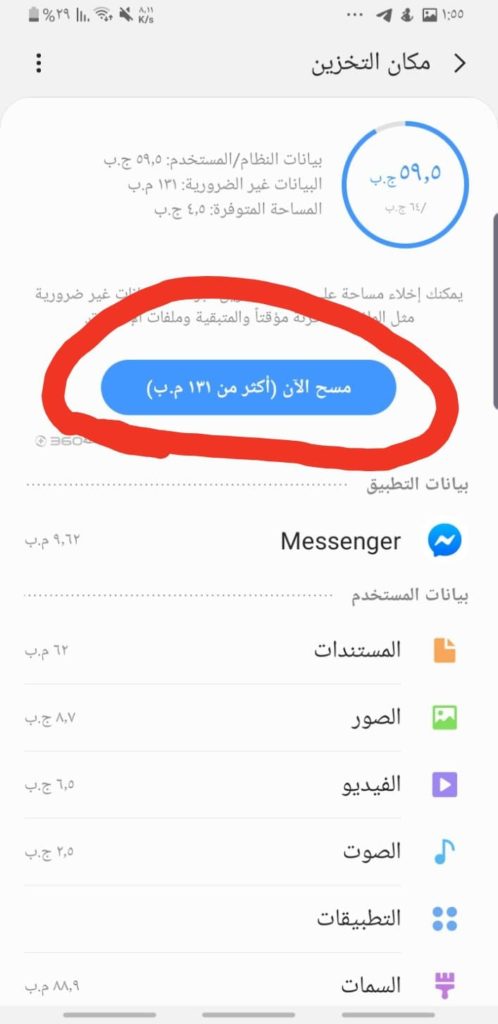
هواتف الشركات الأخرى
اذهب الى اعدادات هاتفك الذكي ايا كان نوعه وابحث عن كلمة Storage او مساحة التخزين ثم اضغط عليها
وسيظهر لك جميع المعلومات عن المساحة التخزينية في هاتفك وتستطيع من خلالها تحديد الملفات ذات الأهمية الأقل ومسحها لكن نصيحه اذا وجدت ملفات لا تستطيع معرفة أهميتها لا تقوم بمسحها واسأل شخص آخر عن سبب وجود هذه الملفات لأنها قد تكون بيانات تطبيق معين أو لعبة على هاتفك وعند مسحها ستضطر الى تحميلها مرة اخرى

قم بمراجعه هذه الملفات قبل حذفها 
اذا ضغطت هنا سيظهر لك بعض الملفات التي يظن هاتفك انها غير مفيده
2-تحرير المساحة عن طريق تطبيق خارجي
انا شخصيا افضل تطبيق Es File Explorer Pro للقيام بالعديد من المهام والاكثر اهميه بالنسبه لي هو انه يقوم بمنحي تفاصيل دقيقه عن كل الملفات الموجودة في الهاتف وعن المساحة التي تشغلها و مكانها و ما الى ذلك مما يساعد بشكل كبير في مسح الملفات التي لا احتاجها و سأشرح لكم طريقة استخدامه الآن :-
أول ما يجب عليك القيام به عند دخول التطبيق هو ايقاف ميزة ال recycle bin او سله المحذوفات لانه عند تشغيلها يقوم التطبيق بنقل كل ما تمسحه إليها لمدة معينة حتي اذا اردت استرجاعها مرة أخري خلال هذه المدة لكن عند حدوث هذا الامر فان كل ما تمسحه لا يزيد من المساحة الخالية بل تبقى كما هي لان الملفات التي تقوم بمسحها تنقل لسلة المحذوفات على الهاتف.

ثم نعود لموضوعنا الأساسي وهو تحرير المساحة.، يوفر لنا هذا التطبيق ميزة مفيدة جدا و هي تحليل الذاكرة او sd card analyse ، حيث تعمل على كلا الذاكرتين الداخلية والخارجية وليس الخارجيه فقط كما يوحي اسمها وعند الضغط عليها يقوم التطبيق بتحليل ذاكرة الهاتف كما هو موضح في الصور أدناه
هذه العملية لن تستغرق الكثير من الوقت فهي تقوم بتحليل ذاكرة هاتف 64 جيجا شبه ممتلئه في ثواني معدودة لذلك لا تقلق وعند الانتهاء من هذه العملية سيظهر لك كافة المعلومات عن المجلدات والملفات الموجودة على هاتفك وترتيبهم من الأكثر استهلاكا للمساحة الي الاقل استهلاكا كما هو موضح في الصورة

و كما نري فان اكثر المجلدات استهلاكا للمساحه في هاتفي هما Dcim و Android ، حيث مجلد DCIM هو المجلد الإفتراضي لحفظ الصورة والفديوهات وكما ذكرنا مسبقا هذا النوع من الملفات يستهلك أكبر قدر من المساحة.
مجلد DCIM على هاتفي يحتوي علي الصور والفيديوهات التي تم التقاطها بكاميرا الهاتف والتي غالبا ما تكون ذات دقة عالية في الاونه الاخيره لذلك تستهلك الكثير من المساحة
اما مجلد android فذلك هو المجلد الخاص بحفظ ملفات الداتا والبيانات الخاصة بـ تطبيقات وألعاب الأندرويد الموجودة على هاتفي
ويمكنك من خلال هذه النافذة معرفة أكثر الملفات استهلاكا للمساحة ومسحها اذا اردت وانا شخصيا أجدها ميزة مفيدة جدا واستخدمها بشكل متكرر لتحرير المساحة في هاتفي.
3-مسح بيانات تطبيقات بث الموسيقى [Deezer ، Google Play Music و سبوتيفاي وغيرها)
كثير منا يستخدم تطبيقات مثل Deezer ، Spotify و ساوند كلاود للاستماع الي الاغاني و الموسيقى التي يفضلها أينما كان، لكن كثيرا ما تقوم هذه التطبيقات بتخزين هذه الاغاني على هيئة ملفات لا يمكن تشغيلها إلا عن طريق هذا التطبيق مما يؤدي الي استهلاك المساحة بشكل ملحوظ جدا لذلك يفضل مسح بيانات هذه التطبيقات بشكل متكرر كما هو موضح


استهلك التطبيق اكثر من 2 جيجا بايت
ملحوظه عند مسح بيانات التطبيق ستضطر الى التسجيل مره اخري بالايميل الخاص بك على التطبيق حتى لا تندهش عندما يحدث ذلك.
4-مسح البيانات المخزنة مؤقتا [Cached Data]
يقوم الهاتف بتخزين بعض الملفات مؤقتا والتي عند مسحها لا تؤثر اطلاقا على عمل الهاتف ولا تقوم بمسح أيا من ملفاتك الخاصه بك وهي تعتبر من اسهل طرق تحرير المساحة لأنها لا تجعلك تفقد أيا من ملفاتك
لكن لا تفرح إلى هذا الحد لأنها ليست الطريقة السحرية لتحرير الكثير من المساحة التى قد تكون بحاجة إليها، وذلك لأن مساحة البيانات المخزنة مؤقتا تختلف من هاتف لآخر فقد تجد البيانات المخزنة مؤقتا في هاتفك مساحتها ضئيله جدا وفي هواتف أخرى قد تجدها كبيره جدا لذلك لا تعتمد عليها بشكل كبير .
وهذه هي طريقة مسحها :-
كل ما عليك فعله بعد الدخول لاعدادات المساحة التخزينية ان تضغط على كلمه البيانات المخزنة مؤقتا إذا كان هاتفك باللغه العربيه او cached data إذا كان هاتفك باللغه الانجليزيه


كما هو موضح فان مساحه البيانات المخزنه مؤقتا كبيره جدا
5- تركيب مساحة تخزين خارجية [كروت ذاكرة]

وهذا حل بديهي جدا ويلجأ إليه الكثير من المستخدمين وذلك لان اسعار كروت الذاكرة تعتبر رخيصه للكثير من المستخدمين لكن تأكد قبل شراء الكرت من إمكانية دعم هاتفك لـ كارت الذاكرة الذي ستقوم بشراءه فبعض الهواتف تدعم أما خط و كارت ذاكرة ام خطين Sim وذلك قد يكون مزعجا للبعض.
ايضا لا تقوم بشراء كارت ذاكرة ذو مساحه كبيره جدا قبل التأكد من دعم هاتفك لهذه المساحة فبعض الهواتف لها حد معين لـ مساحة كرت الذاكرة التى يمكنها تقبله، ويمكنك معرفة هذه المعلومة عن طريق أيا من المواقع الشهيرة التي تستعرض مواصفات الهواتف الذكية مثل GSMArena أو Phone Arena
إذا كنت تملك مسبقا كرت ذاكره علي هاتفك ف يمكنك نقل التطبيقات ايضا على كارت الميموري الخاص بك بالإضافة إلى الملفات حيث يمكنك القيام بهذا الأمر عن طريق تطبيقات مثل تطبيق AppMgr III – App 2 SD أو باستخدام الهاتف نفسه كما بالأسفل، لكني شخصيا لا انصح بهذا و افضل نقل الملفات فقط وجعل التطبيقات على المساحة التخزينية للجهاز لان سرعة قراءة هاتفك للمساحه الداخليه للهاتف أكبر بكثير من سرعة قراءته لكرت الذاكرة مما يؤدي الى اداء افضل و اسرع لكن سأقوم أيضا بتوضيح هذه الطريقة فى حال رغبت أحد القراء فى تجربتها :-
كل ما عليك فعله عند ادخال كرت الذاكرة وظهور اشعار بوجود كرت ذاكرة الجديد والضغط عليه هو اختيار الأعداد كـ مساحة تخزينية داخلية (use as internal storage)
وعند الانتهاء من الإعداد سيقوم الهاتف بسؤالك ما إذا كنت تريد نقل التطبيقات الى كرت الذاكرة كما هو موضح أدناه
ملحوظه هذه الميزه لا تتواجد في الكثير من الهواتف لذلك هي ليست منتشره بشكل كبير ولا يعرفها الكثيرون
6- رفع ملفاتك علي أيا من خدمات التخزين السحابية
هذا الحل مفيد جدا لاكثر من سبب مثل الوصول لملفاتك من علي اكثر من جهاز وفي أي وقت دون الحاجة لوجود مساحة خالية علي هاتفك او جهازك ، كما أنك لن تقلق علي فقدان أيا من هذه الملفات لكن العيب في هذا الحل هو انك تحتاج لوجود اتصال بالانترنت للوصول إلى ملفاتك.
تقدم الكثير من المواقع هذه الخدمة لكن أشهرها هو Google Drive كما أن التطبيق الخاص بالخدمة Google Drive App متواجد على الكثير من الهواتف ضمن تطبيقات النظام بشكل افتراضي.
كل ما عليك فعله هو الدخول الى تطبيق Google Drive والضغط علي علامة + في اسفل التطبيق واختيار Upload او رفع ملفات كما هو موضح
وستظهر لك نافذة تمكنك من اختيار اي ملف تريد رفعه علي Drive الخاص بك والوصول إليه متى اردت ، يمكنك استخدام هذه الطريقة لحفظ الصور والمستندات وحتى الفيديوهات فى حالة امتلاكك اتصال قوي بالإنترنت.

وبهذا نكون قد انتهينا من تقديم 6 طرق مفيده لتحرير المساحة التخزينية للهاتف ونرجو ان نكون ساعدنا في حل جزء من المشكلات التى قد تواجهكم فى عالم الأندرويد.















